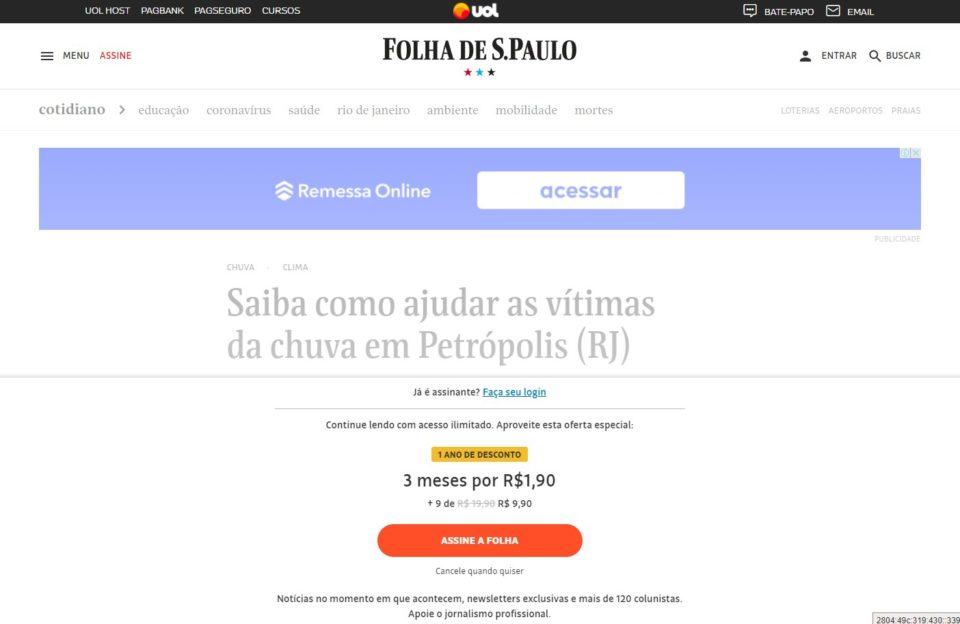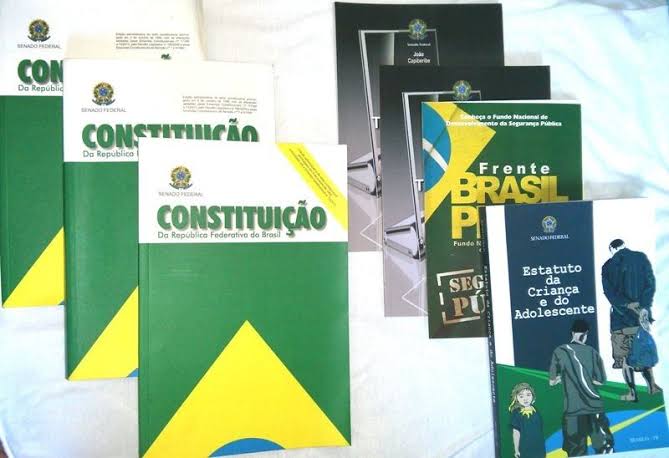Caso você não saiba, o sensor de proximidade do seu celular é usado para desligar a tela quando você o leva ao ouvido para fazer ou atender uma ligação. Isso ajuda a evitar pressionar as opções acidentalmente. E desta vez explicaremos como desativar o sensor de proximidade em um Xiaomi Redmi Note . Portanto, se você tinha algum desses celulares em sua posse, hoje descobrirá uma função interessante e pouco conhecida.
Leia também
O sensor de proximidade está localizado na parte superior frontal da tela do smartphone e é ativado automaticamente. Isso significa que você não precisa fazer nenhum ajuste para que funcione corretamente . Porém, existem algumas tampas que atrapalham os leds infravermelhos nele e fazem com que esse sensor não funcione corretamente.
Então você pode desativar o sensor de proximidade em seu Xiaomi Redmi Note
O sensor de proximidade é composto por dois elementos principais que são um emissor de infravermelho e o sensor que recebe esse espectro de luz. Cada sensor de proximidade também é composto por dois LEDs infravermelhos (um que emite luz e outro que a recebe). Quando algum objeto se aproximar, os LEDs poderão detectá-lo como se fosse um espelho . A luz infravermelha reflete em seu rosto quando você aproxima o telefone para atender uma chamada e o emissor ativa automaticamente a tela desligada.
Infelizmente, alguns Xiaomi Redmi Note estão apresentando falhas neste sensor e a popular marca de tecnologia está ciente disso. Os erros ocorrem não apenas ao atender chamadas, mas também com mensagens de voz. Se você quiser corrigir isso de alguma forma, faça o seguinte:
Desative o sensor de proximidade com as configurações do seu Xiaomi
Se o seu Redmi Note tiver MIUI 12.04 ou versões anteriores, esse método funcionará (a Xiaomi desapareceu dessa função com a chegada do MIUI 12.05). Seja como for, isso é tudo o que você precisa fazer para desativar o sensor de proximidade com as configurações do seu Xiaomi:
- Abra os ajustes do seu Xiaomi.
- Vá para a seção de Aplicativos .
- entre nas configurações do aplicativo do sistema .
- Vá para Configurações de chamada .
- Clique onde diz Configurações de chamadas recebidas .
- Lá você verá a chave para habilitar ou desabilitar o sensor de proximidade .
Preparar! Isso é tudo o que você precisa fazer para desativar o sensor de proximidade em um Xiaomi Redmi Note com MIUI 12.03 ou alguma versão anterior. Se o sensor falhar, recomendamos desativá-lo momentaneamente e ativá-lo novamente.
Configure o sensor de proximidade do seu Xiaomi Redmi Note manualmente
Existe uma forma de configurar o sensor de proximidade do seu Redmi Note (ou qualquer Xiaomi) manualmente, sem ter que entrar nas configurações . Você só tem que seguir estes passos:
- Vá para o aplicativo de telefone do seu celular e pressione o botão de chamada.
- Digite este código *#*#6484#*#* no marcador.
- Um menu oculto será aberto com vários sensores diferentes. procure aquele que diz Teste do sensor de proximidade que corresponde ao sensor de proximidade.
- Ao clicar aqui, você deve colocar o dedo no sensor de proximidade até que o número na tela mude de cinco para zero (o sensor é fácil de localizar, pois geralmente fica alojado em cima dos dispositivos)
É isso! Ao fazer isso você terá desativado o sensor de proximidade de seu Xiaomi Redmi Note, ou qualquer celular desta marca, manualmente. como você acabou de ver, é um processo fácil .









![Como agendar atendimento na Receita Federal [Guia completo] / Mais Tutoriais](https://maistutoriais.com.br/wp-content/uploads/2025/12/agendamento-Receita-Federal-64x64.jpg)